Lupa sandi Anda bisa menjadi situasi yang sangat menjengkelkan, dan kami telah membagikan caranya setel ulang sandi Anda dengan CD Boot Ultimate serta CD Penyelamatan Sistem , tetapi Anda dapat mencegah situasi ini sepenuhnya dengan membuat disk pengaturan ulang kata sandi.
Disk Reset Kata Sandi pada dasarnya adalah file kecil yang dapat digunakan untuk mengatur ulang kata sandi Anda, bahkan jika Anda telah mengubah kata sandi sejak membuat disk reset. Ini bisa sangat bermanfaat untuk mencegah situasi yang memalukan.
Biasanya, Anda harus menyimpannya di tempat yang sangat aman, karena dapat dengan mudah digunakan oleh siapa saja untuk mengatur ulang kata sandi dan mendapatkan akses ke akun Anda.
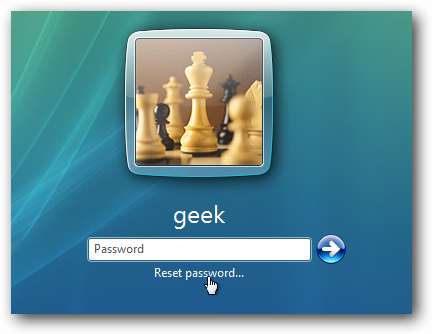
Tentu saja, Windows telah mendukung penggunaan Disk Reset Kata Sandi untuk sementara waktu, tetapi Windows Vista membuatnya sangat mudah digunakan karena Anda dapat menggunakan USB Flash drive untuk menyimpan file reset alih-alih disket.
Membuat Disk Reset Kata Sandi
Buka Akun Pengguna dengan mengklik ikon Pengguna Anda di menu mulai, lalu pilih link untuk "Buat disk pengaturan ulang kata sandi" di sisi kiri atas.

Anda akan disambut dengan wizard yang memberi Anda informasi dasar tentang cara kerjanya… cukup klik Berikutnya.
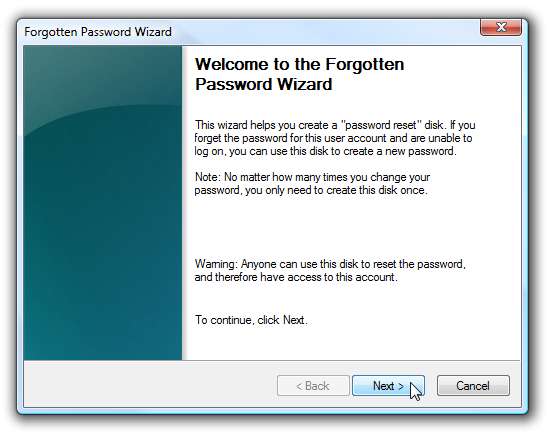
Sekarang Anda dapat memilih drive yang dapat dilepas untuk membuat kunci kata sandi:

Anda akan dimintai sandi Anda saat ini, yang kami harap Anda tidak lupa.
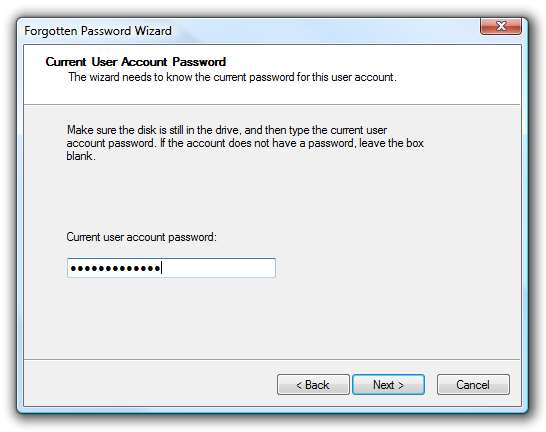
Dan hanya itu saja… ingatlah untuk menyimpan disk ini di tempat yang aman.
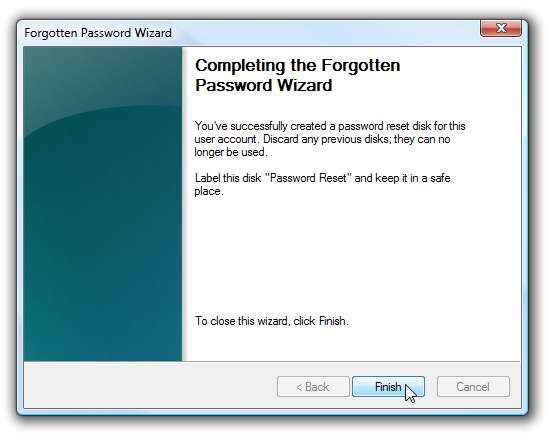
Jika Anda benar-benar melihat drive tersebut, Anda akan melihat file bernama userkey.psw yang berisi kunci reset Anda, dan Anda dapat mencadangkan file tersebut ke lokasi lain jika Anda mau.
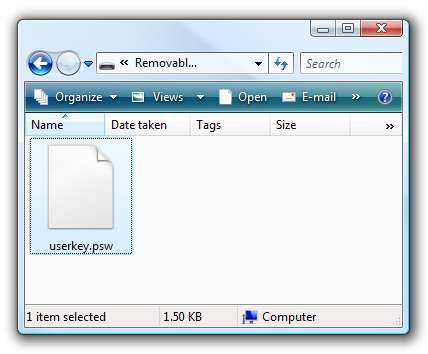
Logikanya, Anda kemudian dapat menyalin file ini ke drive USB lain dan menggunakannya untuk mengatur ulang kata sandi.
Mengatur Ulang Kata Sandi Anda
Setelah Anda memiliki disk penyetelan ulang kata sandi, Anda dapat menggunakannya dengan mudah saat Anda lupa kata sandi ... setelah Anda salah mengetik kata sandi, Vista akan menampilkan tautan "Setel ulang kata sandi" di bawah kotak login.
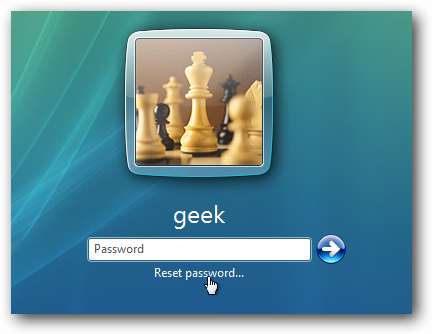
Anda sebaiknya memastikan bahwa Anda sudah memasukkan flash drive USB pada tahap ini, atau Anda akan mendapatkan pesan kesalahan:
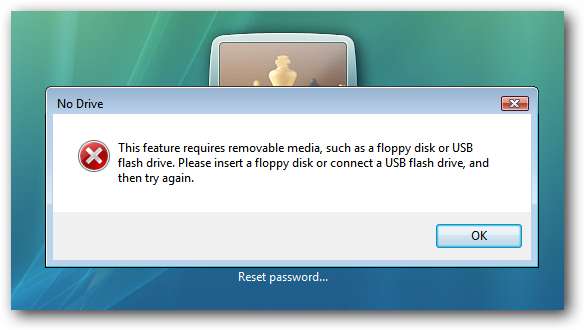
Jika Anda sudah memiliki disk yang dimasukkan, Anda harus mendapatkan layar wizard ini sebagai gantinya.
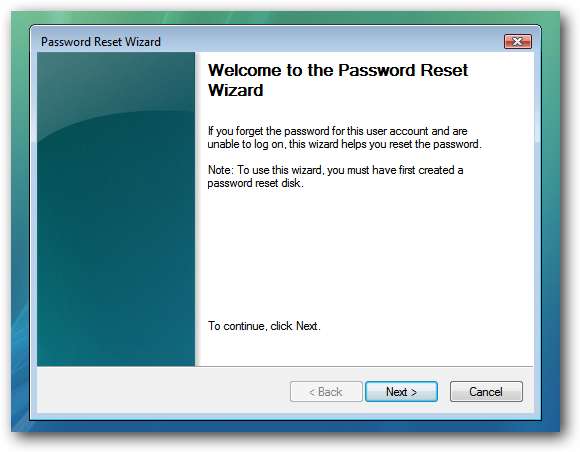
Anda sebaiknya memilih disk yang tepat jika Anda memiliki lebih dari satu…
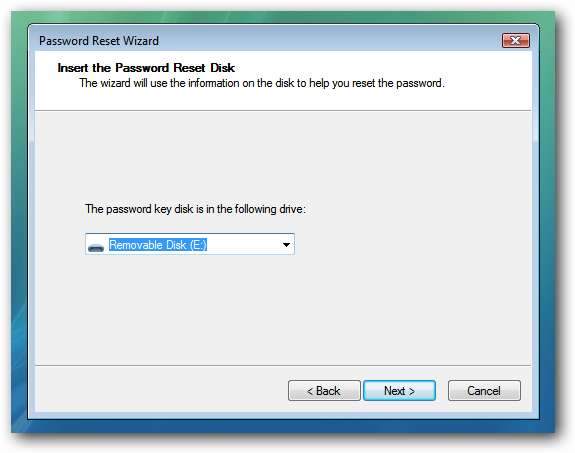
Dan kemudian ketik kata sandi baru dan petunjuk untuk kata sandi.
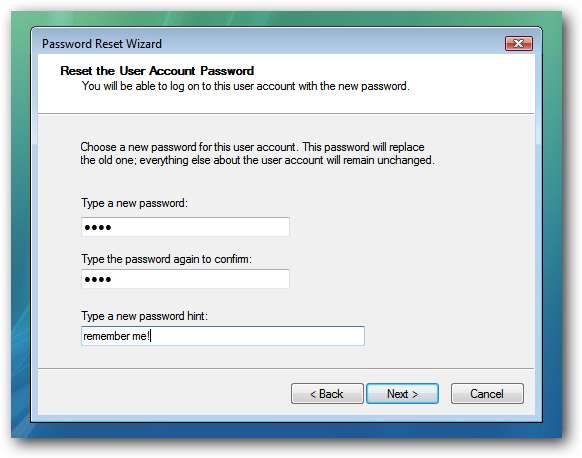
Hanya itu saja.
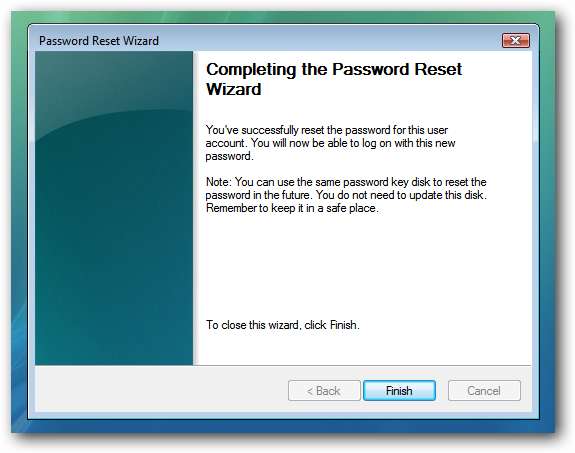
Perhatikan bahwa Anda tidak perlu membuat disk penyetelan ulang sandi baru setelah menggunakannya untuk mengubah sandi Anda.







